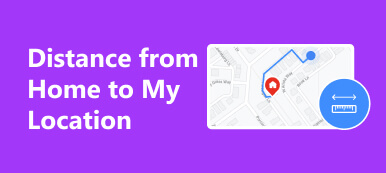위치 서비스 또는 GPS 서비스는 탐색상의 이유로 iOS 기기에서만 사용할 수 있는 것이 아닙니다. 처음으로 친구를 방문하거나 다른 도시에 있는 가족을 만날 때 iPhone에서 위치를 공유하는 것이 서로를 찾는 가장 쉬운 방법입니다. 방법을 찾고 있다면 iOS에서 위치 보내기 이 튜토리얼에서 가장 쉬운 옵션을 배울 수 있습니다.
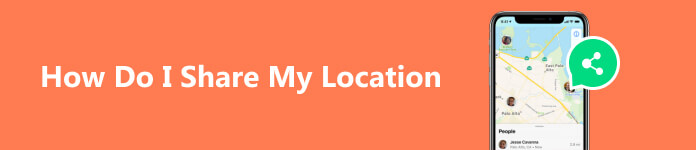
1부. iPhone에서 위치를 공유하는 방법
iPhone에서 위치를 공유하는 방법에 관계없이 위치 서비스를 활성화해야 합니다. 설정 앱으로 이동하여 개인정보보호선택한다. 위치 서비스을 클릭하고 기능을 켭니다.
방법 1: 나의 찾기를 통해 iPhone에서 내 위치를 공유하는 방법
iOS 13이 출시되면서 Apple은 나의 iPhone 찾기와 나의 친구 찾기를 Find My라는 단일 앱으로 대체했습니다. 주로 분실된 iOS 기기를 찾는 데 사용됩니다. 앱 내에서 iPhone의 위치를 친구 및 가족과 공유할 수도 있습니다.
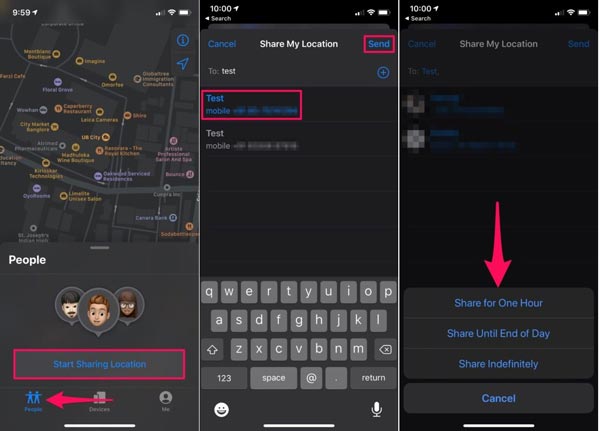
1단계 iPhone 또는 iPad에서 나의 찾기 앱을 실행하세요.
2단계 탭 사람들 하단에서 탭을 누르고 위치 공유 시작.
3단계 그러면 연락처 목록이 표시됩니다. 위치를 보내려는 연락처를 선택하고 전송 버튼을 클릭하십시오.
4단계 다음으로 위치 공유 기간을 설정하라는 메시지가 표시됩니다. 선택하다 XNUMX 시간 동안 공유, 하루가 끝날 때까지 공유및 무기한 공유. 그러면 공유가 시작됩니다.
5단계 나의 찾기 앱을 사용하면 여러 사람과 위치를 공유할 수 있습니다. 해당 정보와 관련 정보는 다음에서 찾을 수 있습니다. 사람들 탭. 특정 연락처와의 위치 공유를 수동으로 중지하려면 다음으로 이동하세요. 사람들 탭을 누르고 연락처를 선택한 후 내 위치 공유 중지.
주의 사항: 나의 찾기를 통해 iPhone에서 위치를 공유하면 수신자에게 알림이 전송됩니다. 그 또는 그녀는 자신의 위치를 귀하와 공유하기로 결정할 수도 있습니다.
방법 2: 가족 공유를 통해 iPhone에서 위치를 보내는 방법
가족 공유는 Apple 장치에 내장된 기능입니다. 이를 통해 귀하와 최대 XNUMX명의 다른 가족 구성원이 iCloud+, Apple Music 등과 같은 Apple 서비스에 대한 액세스를 공유할 수 있습니다. 또한 iPhone이나 iPad에서 가족 구성원과 위치를 공유할 수도 있습니다.
1단계 설정 앱을 열고 프로필을 탭한 후 가족 공유 설정, 그리고 언론 시작하기. 기능을 설정한 경우 3단계로 바로 건너뛰세요.
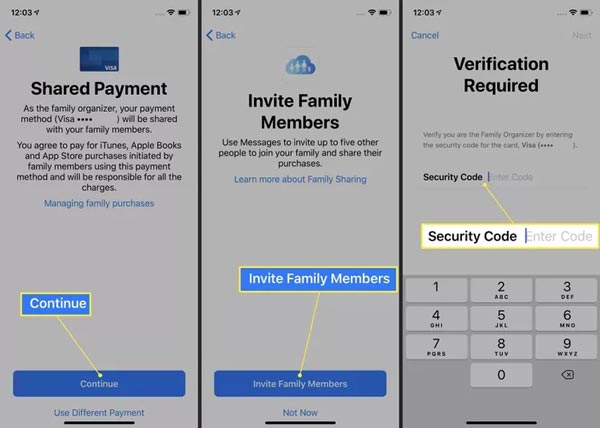
2단계 왼쪽 메뉴에서 위치 공유 키를 누릅니다 계속. 설정 후에 원하는 다른 기능을 추가할 수 있다는 점을 명심하세요. 도달할 때까지 지시사항을 따르십시오. 가족 구성원 초대 화면. 을 누릅니다 가족 구성원 초대 버튼을 누르고 Apple 메시지 앱을 통해 초대장을 보냅니다. 을 치다 선택한다 버튼을 눌러 설정을 완료합니다.
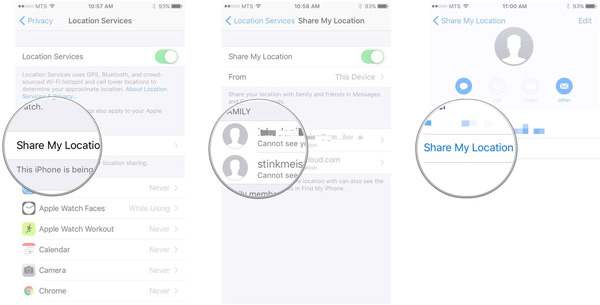
3단계 iPhone의 위치를 가족과 공유하려면 설정 앱을 실행하고 가족선택한다. 위치 공유을 클릭하고 iOS 16 이상의 경우 위치 공유 대상 섹션에서 대상 구성원을 선택하세요.
iOS 15 이하에서는 설정 앱에서 프로필을 탭하고 가족과 함께 나누기선택한다. 위치 공유, 탭 내 위치 공유.
방법 3: Apple 지도에서 위치를 공유하는 방법
Apple Maps는 iOS 기기에 내장된 지도 서비스입니다. 내비게이션 외에도 iPad 또는 iPhone에서 위치를 빠르게 보낼 수 있습니다. 작업을 완료하는 단계는 다음과 같습니다.
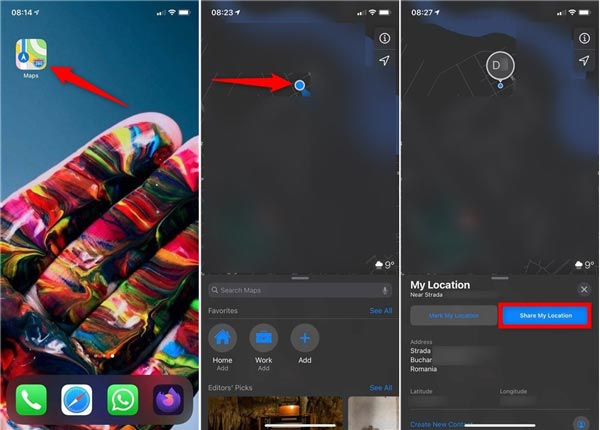
1단계 시작하려면 홈 화면에서 지도 앱을 여세요.
2단계 탭 내 위치 지도 화면에 현재 위치를 표시하려면 오른쪽 상단의 아이콘을 클릭하세요. 그런 다음 표 파란색 점 아이콘을 사용하여 하단의 도구 모음을 활성화합니다.
3단계 가볍게 두드리다 내 위치 공유을 클릭하고 적절한 앱을 선택하세요. WhatsApp에서 위치를 공유하려면 WhatsApp 도구 모음에서 수신자 연락처를 선택합니다.
2부. 내 위치를 공유하고 싶지 않으면 어떻게 해야 하나요?
위치는 개인정보의 한 종류입니다. 기업, 마케팅 담당자, 광고 대행사, 해커 모두 관심을 갖고 있습니다. 위치를 공유하고 싶지 않으면 어떻게 해야 합니까? 답은 다음과 같이 iPhone으로 가짜 위치를 보내는 것입니다. Apeaksoft iPhone 위치 체인저. iOS용 스푸퍼 앱을 사용하면 iPhone이나 iPad에 아무것도 설치하지 않고도 가짜 위치와 가상 경로를 만들 수 있습니다.

4,000,000+ 다운로드
iPhone에서 가짜 위치를 보내는 방법
1단계 iPhone에 연결
PC에 최고의 위치 스푸퍼 앱을 설치한 후 실행하세요. Mac용 다른 버전이 있습니다. Lightning 케이블을 사용하여 iPhone 또는 iPad를 동일한 컴퓨터에 연결하세요. 다음을 클릭하세요. 스타트 홈 인터페이스의 버튼을 눌러 핸드셋 감지를 시작하세요.

2단계 모드 선택
iPhone이 감지되면 XNUMX가지 모드가 있는 기본 인터페이스로 이동하게 됩니다. 위치 수정, 원스톱 모드, 멀티스톱 모드및 조이스틱 모드. iPhone에서 가짜 위치를 생성하려면 다음을 선택하세요. 위치 수정. 나머지 세 가지 모드는 iOS 장치에서 가상 경로를 만드는 데 사용됩니다.

3단계 가짜 위치 보내기
이제 지도 화면이 나타납니다. iPhone 위치를 수정하는 두 가지 방법이 있습니다.
정확한 주소가 있는 경우 해당 상자에 입력하세요. 위치 수정 대화 상자를 클릭하고 수정 확인 버튼을 클릭합니다.
또는 지도에서 대상 목적지를 클릭하고 이동 팝업 대화 상자의 버튼.
이제 설정에 따라 iPhone 위치가 변경됩니다. 나의 찾기 앱, 가족 공유 서비스 또는 Apple 지도를 통해 가짜 위치를 직접 공유하거나 보낼 수 있습니다.
 추가 읽기 :
추가 읽기 :3부. 위치 공유 방법에 대한 FAQ
내 위치를 다른 사람과 공유할 수 있나요?
예, iPhone 또는 Android 휴대폰에서 가족, 친구 등 다른 사람과 현재 위치 또는 위치 기록을 공유할 수 있습니다. WhatsApp, iMessage 등 대부분의 인스턴트 메시징 앱은 위치 공유를 지원합니다.
내 iPhone에서 다른 사람의 위치를 볼 수 없는 이유는 무엇입니까?
호스트가 위치 공유를 끄면 호스트의 위치가 표시되지 않습니다. 또한 위치 공유를 위해서는 인터넷 연결 상태가 양호해야 합니다. 게다가 그 사람이 위치 공유를 차단했을 수도 있습니다.
누군가 내 iPhone에서 내 위치를 볼 수 있는지 어떻게 알 수 있나요?
먼저, 귀하의 위치를 다른 사람과 공유해야 하며 그 사람은 귀하의 위치를 볼 수 있습니다. 또한 상태 표시줄의 위치 서비스 아이콘을 통해 누가 귀하의 위치를 볼 수 있는지 알려줄 수 있습니다.
결론
이제 최소한 세 가지 방법을 배워야 합니다. iPhone에서 위치를 공유하세요 아니면 아이패드. 나의 찾기 앱을 사용하면 위치 공유 기간을 설정할 수 있습니다. 가족 공유 서비스를 사용하면 실시간으로 위치를 빠르게 보낼 수 있습니다. Apple 지도를 사용하면 작업도 완료할 수 있습니다. Apeaksoft iPhone Location Changer는 iOS에서 가짜 위치를 보내는 가장 좋은 옵션입니다. 다른 질문? 아래에 적어주세요.